Diagnostik- und Nutzungsdaten Erfassung
Der Diagnostik- und Nutzungsdatenerfassungsprozess ermöglicht es Ihnen, BricsCAD® zu verbessern, indem Sie pseudonymisierte Diagnostik- und Nutzungsdaten an Bricsys senden. Sie können jederzeit entscheiden, Ihre Zustimmung zu widerrufen und Ihre Daten zu jedem Zeitpunkt aus unseren Datenbanken entfernen zu lassen. Wenn möglich, kann Bricsys ein aktualisiertes Befehlsunterstützungsmodell an den Benutzer senden.
Bei der Übertragung von Daten:
- Eine eindeutige, anonyme ID wird verwendet.
- Die folgenden Daten und Informationen werden entfernt:
- Alle persönlichen Projektinformationen.
- Alle Texte und Führungen.
- Alle Informationen, die im Dialog Einstellungen gespeichert sind.
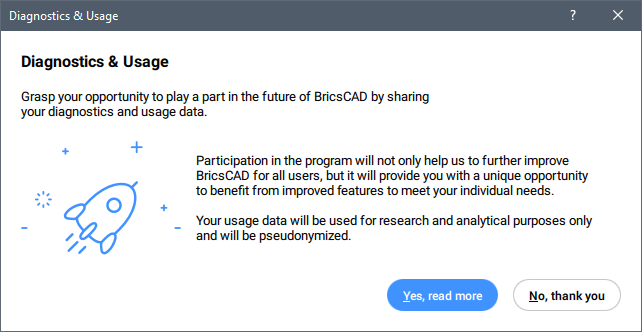
Wenn Sie damit einverstanden sind, wählen Sie die Arten von Daten aus, die Sie teilen möchten:
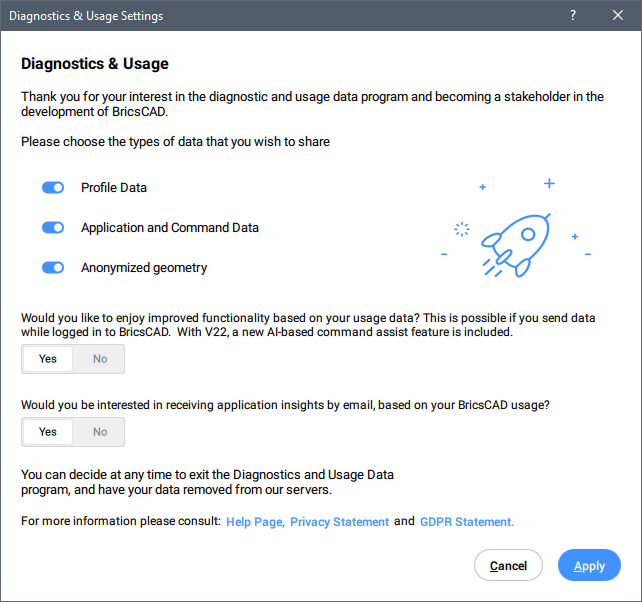
Wenn Sie damit einverstanden sind, werden Sie aufgefordert, sich mit Ihrem Bricsys-Konto anzumelden.
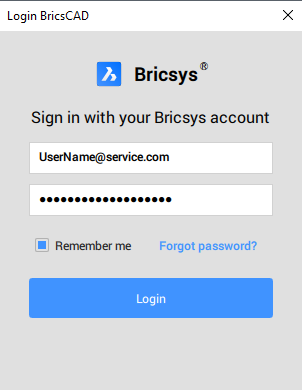
Wenn Sie das Kontrollkästchen Anmeldedaten speichern aktivieren, werden Sie bei jedem Start von BricsCAD® automatisch angemeldet.
Der Status Ihrer Vereinbarung wird über die Systemvariable DATACOLLECTION gespeichert, wie in der folgenden Tabelle angegeben.
| Wert | Status | Ergebnis |
|---|---|---|
| -2 | Nicht gefragt | Wenn Sie BricsCAD schließen, wird der Wert auf "[-1] Nicht festgelegt" gesetzt. |
| -1 | Nicht festgelegt | Wenn Sie BricsCAD neu starten, wird der Dialog Diagnose & Nutzung angezeigt, in dem Sie zur Teilnahme aufgefordert werden. |
| 0 | Aus | Der Prozess für Diagnostik- und Nutzungsdatenerfassung ist ausgeschaltet. |
| 1 | Ein |
Der Prozess für Diagnostik- und Nutzungsdatenerfassung ist eingeschaltet. Daten werden nur übertragen, wenn Sie angemeldet sind. Um die Übertragung von Daten vorübergehend zu beenden, wählen Sie im Menü Datei die Option Abmelden... aus, oder starten Sie den Befehl -LOGOUT. Um die Übertragung der Daten erneut zu starten, wählen Sie Anmelden... im Menü Datei oder starten Sie den Befehl -LOGIN. |
Den Prozess beenden
- Im Dialog Einstellungen unter Benutzereinstellungen, stellen Sie DATACOLLECTION auf [0] Aus.
- Schließen Sie BricsCAD® und starten Sie es neu.
Prozess neu starten
- Im Dialog Einstellungen unter Benutzereinstellungen, stellen Sie DATACOLLECTION auf [-1] Nicht festgelegt.
- Schließen Sie BricsCAD® und starten Sie es neu.
- Wählen Sie Ja, melde mich an, wählen Sie die Datentypen aus, die Sie teilen möchten, klicken Sie auf die Schaltfläche Übernehmen und melden Sie sich dann mit Ihrem Bricsys-Konto.
Ihre Daten aus der Datenbank entfernen
Um Ihre Einwilligung zu widerrufen und Ihre Daten aus unseren Datenbanken entfernen zu lassen, senden Sie eine Support-Anfrage und wählen Sie die Kategorie Datenerfassung unter BricsCAD®.

